Så här tänder du din Windows Mobile
Windows Mobile-enheter har länge haft möjlighet att dela sin internetanslutning med en bärbar dator eller stationär dator, med bara rätt programvara och en USB-kabel.
Översikt
Om din telefonlinje, WiFi eller kabelanslutning är nere, eller om du är på resande fot med din bärbara dator och Windows Mobile-enhet i släp, så länge du har en dataanslutning med ditt mobilavtal och en sådan tjänst är tillgänglig (beroende av plats) ska du kunna använda din handenhet som modem.
Denna process kallas vanligtvis tethering - Windows Mobile-användare kan utnyttja plattformens version av Internet Connection Sharing för att komma online.
För användare av Windows Mobile 6.0 och senare är det här en relativt enkel uppgift - om du är på Windows Mobile 5.0 är det dock lite svårare.
Windows Mobile 6.0 och senare
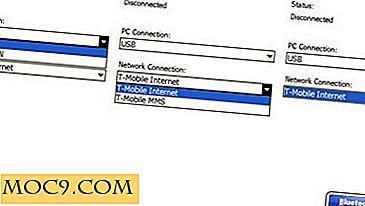
De senaste Windows Mobile-enheterna förinstalleras med en användbar förbättring av operativsystemet. Internetdelning finns på menyn Program, och är en snabb och enkel metod för att dirigera din mobila enhetens internetanslutning till din dator eller laptop.
En gång på gång med träning (se nedan) kan nu göras med lägsta möjliga besvär, men kvaliteten på webbsidorna kan minska något, medan din anslutningshastighet är till nåd av styrkan och typen av signal du får från plats till plats. Säkert att använda den här metoden för anslutning under transit kan vara problematisk eftersom din Windows Mobile-enhet ansluter och kopplar till och från ett stort antal sändare och reläer.
Sid- och bildkvalitet kan också påverkas av ditt mobilnät som komprimerar bilder innan de vidarebefordras till dig. Det här är en fråga om bäraren som hanterar sin bandbredd, men det kan begränsa den typ av arbete eller uppgifter som du kan slutföra.
Många bärare blockerar också FTP-protokollet, så om du har några planer på att ladda upp filer till en webbserver när du använder den tethered Internet Sharing så är det något att komma ihåg om sakerna inte går som förväntat.
Windows Mobile 5.0
Windows Mobile 5.0-enheter som är utrustade med AKU 3.0 (Adaptation Kit Upgrade - programvara skickad till Windows Mobile-leverantörer) eller högre är också utrustade för att tillåta delning av internetanslutningen - men med enheter utan AKU 3.0 är det lite mer komplicerat att få anslutningsinställningen.
För att börja, besök www.PDAGold.com och hämta zip-filen för modemet och drivrutinen. Hämta och plocka ut de två filerna till din PC-hårddisk.
Din telefon ska vara ansluten till din Windows-dator via USB-kabeln när du börjar processen. Gå till Inställningar -> Anslutningar -> GPRS -> Lägg till ny på din Windows Mobile-enhet.
Du måste känna namnet på ditt mobilnätets åtkomstpunkt i detta skede och ange det i lämpligt fält. Detta kan antingen köpas via telefonsamtal med din leverantör eller en sökning på Google.
OK här och kontrollera att du kan ansluta till Internet via din mobila webbläsare.
Därefter är det dags att aktivera modemet - gå till Tillbehör -> Modem Link och välj USB-anslutningen, skriv igen till Access Point-namnet som tidigare.

När du klickar på Aktivera kommer Windows Mobile-enheten, som nu fungerar som modem, att uppmana Windows XP att installera en drivrutin. Följ guiden genom att välja .INF-drivrutinsfilen i den USB-modem och drivrutins zip-fil du hämtade tidigare.

Slutligen, bläddra till mappen du släppte upp USB Modem & Driver-filerna till och kör filen USBModem_Dialer.exe . Det här uppmanar dig att välja ett modem och ange åtkomstpunkten i APN-fältet - när det är klart är du redo att klicka på Anslut och njut av mobilt internet via din Windows Mobile-enhet!

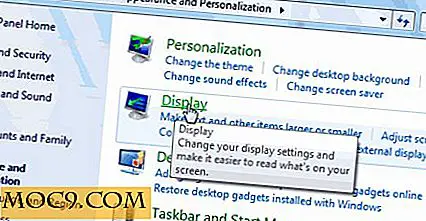




![Använd Imgur-Skärmdump för att ta en skärmdump och ladda upp den till Imgur i en go [Linux]](http://moc9.com/img/imgur-screenshot-register-application.png)
